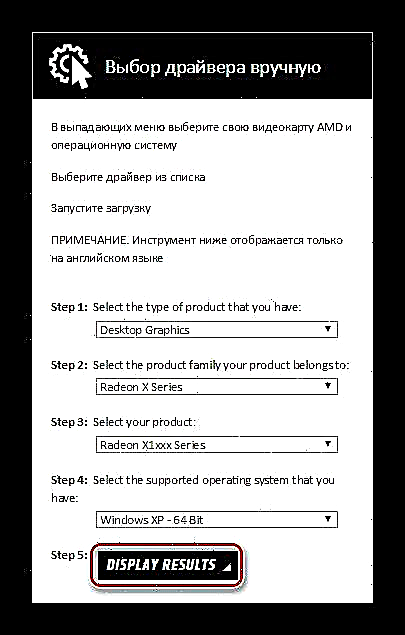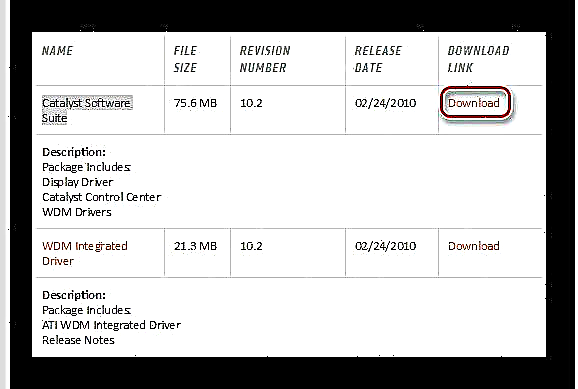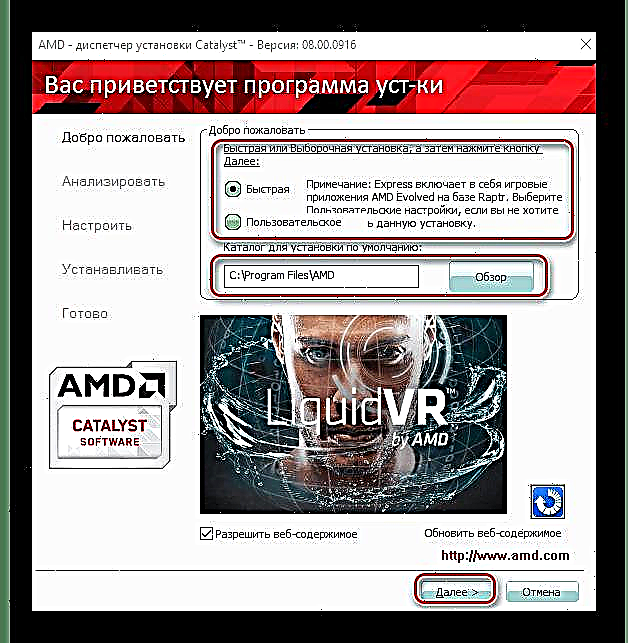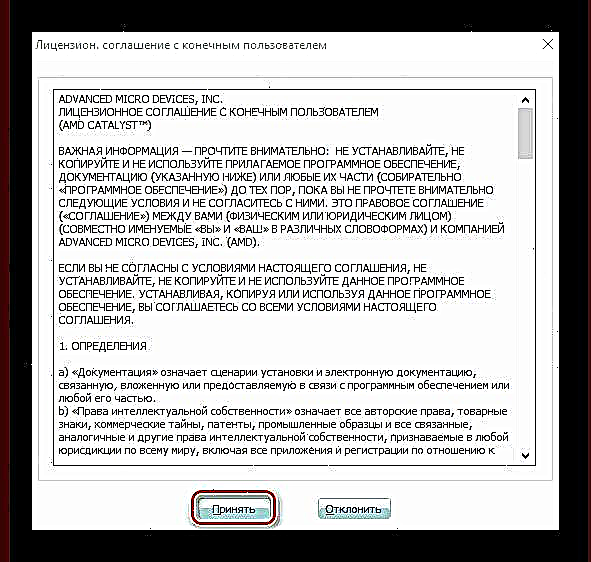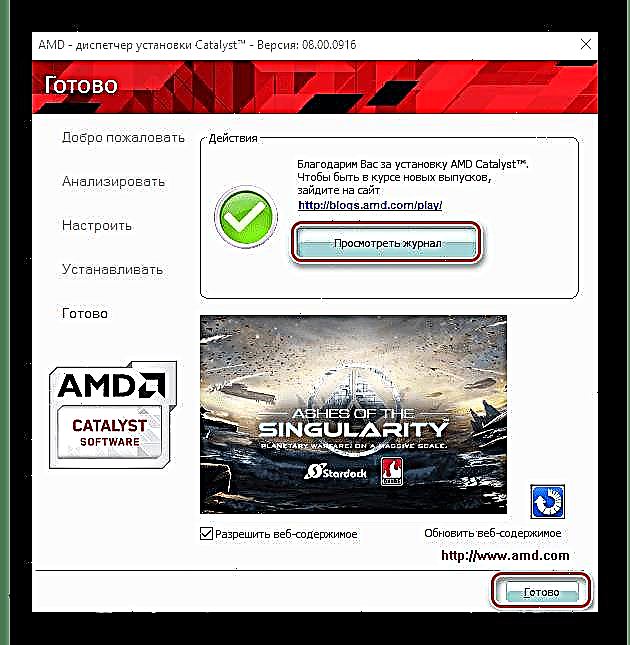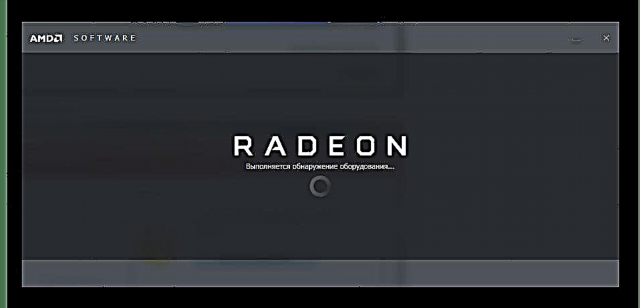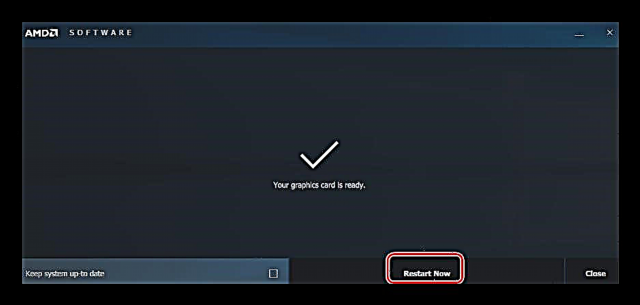Sa artikulong ito, titingnan namin kung paano pipiliin ang mga kinakailangang driver para sa adaptor ng Radeon x1300 / x1550 Series Series.
5 mga paraan upang mag-install ng mga driver sa Radeon x1300 / x1550 Series
Para sa anumang sangkap ng iyong computer, ang kinakailangang software ay maaaring mapili gamit ang iba't ibang mga pamamaraan. Gayundin, pinapayagan ka nitong subaybayan para sa mga update, dahil ang tagagawa ay patuloy na nag-aayos ng anumang mga error o sinusubukan lamang na mapabuti ang pagganap sa bawat bagong bersyon ng programa. Isasaalang-alang namin ang 5 mga pagpipilian para sa kung paano i-install ang mga driver sa tinukoy na adapter ng video.
Paraan 1: Bisitahin ang website ng tagagawa
Ang bawat tagagawa sa website nito ay nag-upload ng kinakailangang software para sa bawat aparato na pinakawalan. Kailangan lang natin siyang hanapin. Sa pamamagitan ng paraan, ang pamamaraang ito ay isa sa pinakamainam para sa pag-install ng mga driver, dahil mano-mano pinili mo ang lahat ng kinakailangang mga parameter at ang software ay mapipili nang eksakto para sa iyong aparato at operating system.
- Ang unang hakbang ay ang pumunta sa opisyal na website ng AMD. Sa pangunahing pahina ng site ay makikita mo ang isang pindutan Mga driver at Suporta. Mag-click sa kanya.

- Kung bumaba ka ng kaunti sa pahina na magbubukas, makakakita ka ng dalawang mga bloke kung saan tatanungin ka upang makahanap ng kinakailangang aparato nang manu-mano o awtomatiko. Habang kami ay interesado sa manu-manong paghahanap. Tingnan natin ang mga patlang na iminungkahing punan, nang mas detalyado:
- Hakbang 1: Mga Graphics ng Desktop - uri ng adapter;
- Hakbang 2: Radeon X Series - serye;
- Hakbang 3: Radeon X1xxx Series - modelo;
- Hakbang 4: Ipasok ang iyong operating system dito;
Pansin!
Sinenyasan kang pumili ng alinman sa Windows XP o Windows Vista. Kung ang iyong OS ay wala sa listahan, inirerekomenda na piliin ang Windows Excel at ipahiwatig ang lalim nito, dahil kasama ang pagpipilian na ito ay mas malamang na magtrabaho ang driver sa iyong PC. Kung hindi, subukang mag-install ng software para sa Vista. - Hakbang 5: Kapag nakumpleto ang lahat ng mga patlang, mag-click sa pindutan"Ipakita ang mga resulta".
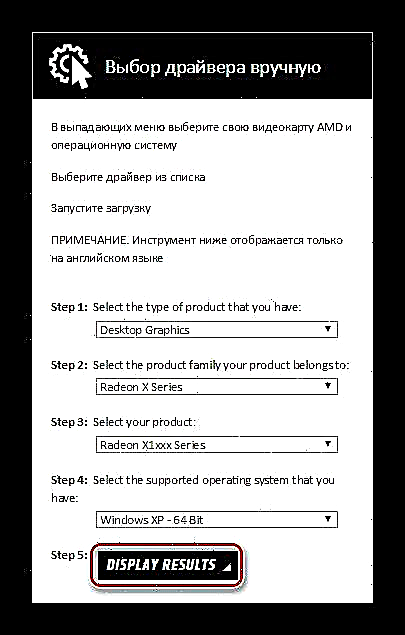
- Binuksan ang isang pahina na nagpapakita ng pinakabagong mga driver para sa aparato at operating system na ito. I-download ang unang programa na ipinakita - Catalyst Software Suite. Upang gawin ito, mag-click lamang sa naaangkop na pindutan sa tapat ng pangalan.
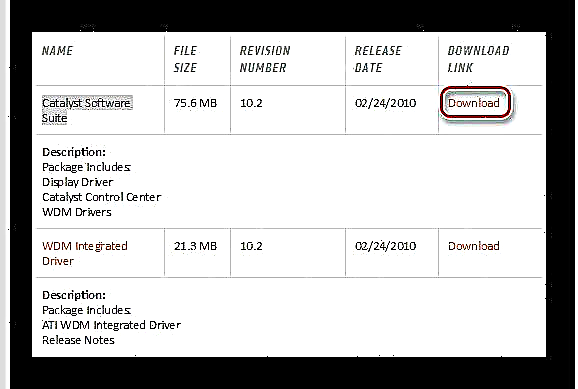
- Kapag kumpleto na ang pag-download, patakbuhin ang programa. Buksan ang isang window kung saan kailangan mong tukuyin ang lokasyon para sa software. Maaari mong iwanan ito nang default, o maaari kang pumili ng isa pang folder sa pamamagitan ng pag-click sa pindutan "Mag-browse". Pagkatapos ay mag-click "I-install".

- Matapos mai-install ang lahat, ang window ng pag-install ng sentro ng control ng adapter ng video. Hihilingin sa iyo na piliin ang wika ng pag-install, at pagkatapos ay i-click "Susunod".

- Pagkatapos ang pagpipilian ay ang uri ng pag-install: "Mabilis" alinman "Pasadyang". Ipinapalagay ng unang pagpipilian na ang lahat ng mga inirekumendang sangkap ay awtomatikong mai-install sa iyong PC. Ngunit sa pangalawang kaso, maaari mong piliin ang kailangan mong i-install ang iyong sarili. Inirerekumenda namin na pumili ka ng isang mabilis na pag-install upang gumana nang tama ang lahat. Pagkatapos ay maaari mong piliin kung saan i-install ang Catalyst, at kapag handa na ang lahat, mag-click "Susunod".
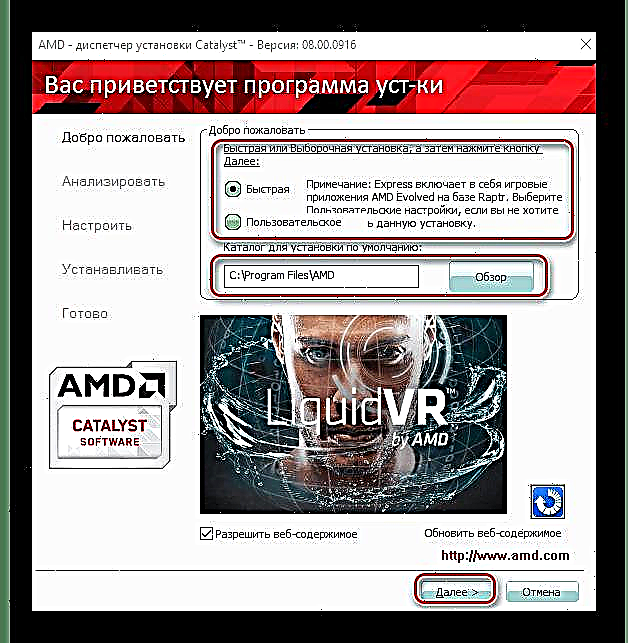
- Ang susunod na hakbang ay upang tanggapin ang kasunduan sa lisensya ng pagtatapos ng gumagamit sa pamamagitan lamang ng pag-click sa naaangkop na pindutan sa ilalim ng window.
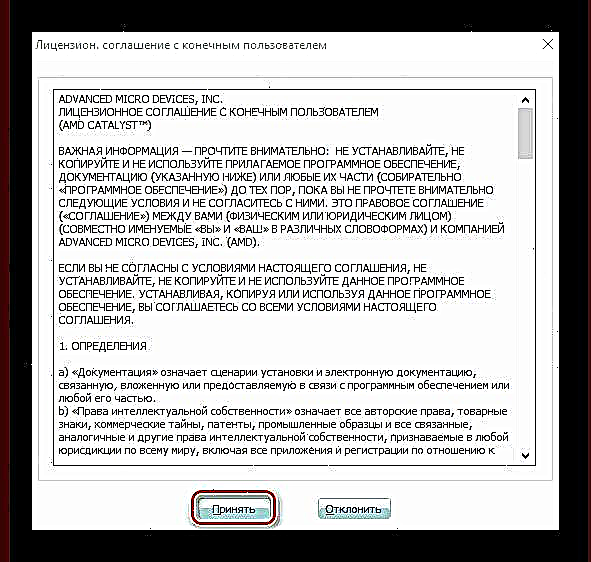
- Ngayon hintayin lamang na makumpleto ang proseso ng pag-install. Sa window na bubukas, bibigyan ka ng kaalaman ng isang matagumpay na pag-install at, kung ninanais, maaari mong tingnan ang isang detalyadong ulat ng proseso sa pamamagitan ng pag-click sa pindutan Tingnan ang Journal. Mag-click Tapos na at i-restart ang iyong computer para mabago ang pagbabago.
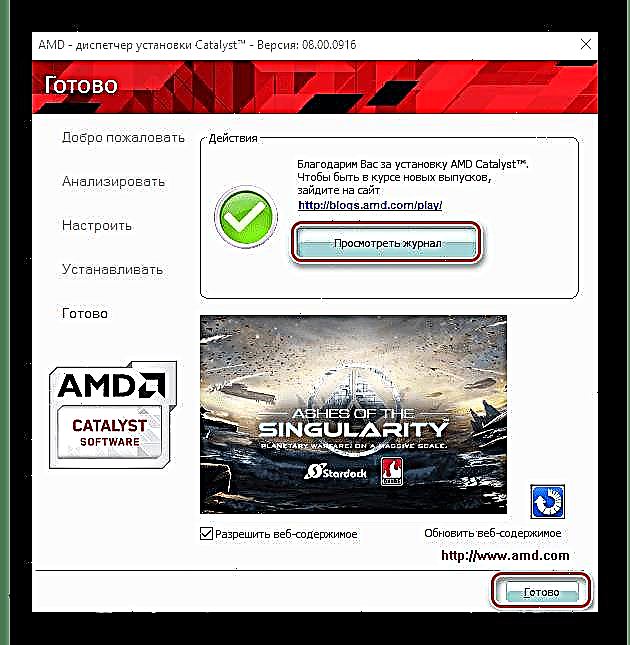
Huwag kalimutang bisitahin ang opisyal na website ng AMD paminsan-minsan at suriin para sa mga update.
Paraan 2: Pag-install ng AMD na Hindi Pinag-iingat
Nagbibigay din ang tagagawa ng video card ng mga gumagamit ng isang espesyal na utility na nagbibigay-daan sa iyo upang awtomatikong makita ang aparato, i-download ang driver para dito, at i-install ito. Sa pamamagitan ng paraan, gamit ang program na ito maaari mo ring sundin ang mga pag-update ng software para sa Radeon x1300 / x1550 Series.
- Nagsisimula kami ng pareho: bisitahin ang website ng tagagawa ng video card at sa tuktok ng pahina hanapin ang pindutan Mga driver at Suporta. Mag-click dito.

- Bumaba sa pahina ng isang maliit na mas mababa at hanapin ang seksyon "Awtomatikong pagtuklas at pag-install ng mga driver"na nabanggit namin sa nakaraang pamamaraan at mag-click Pag-download.

- Patakbuhin ang file sa sandaling ma-download ito. Ang window ng installer ay bubukas, kung saan kailangan mong tukuyin ang lokasyon ng mga file file. Maaari mo itong iwanan dahil ito o piliin ang iyong landas sa pamamagitan ng pag-click sa pindutan "Mag-browse". Pagkatapos ay mag-click "I-install".

- Kapag nakumpleto ang pag-install ng software, ang pangunahing window ng programa ay magbubukas at magsisimulang mag-scan ang system. Ito ay kinakailangan upang matukoy ang modelo ng iyong adapter ng video.
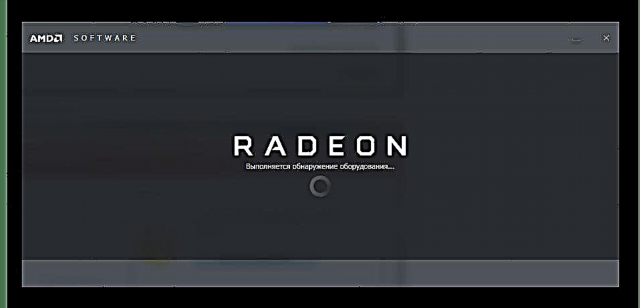
- Kapag natagpuan ang mga kinakailangang driver, ikaw, tulad ng sa nakaraang pamamaraan, ay maaaring pumili ng uri ng pag-install: I-install ang Express at "Pasadyang I-install". Marahil ay nahulaan mo na ang pag-install ng express ay mai-install ang lahat ng mga sangkap na itinuturing na kinakailangan, at pinapayagan ng pasadyang pumili ang gumagamit kung ano ang kailangang mai-download. Inirerekomenda na piliin ang unang uri.

- At sa wakas, maghintay lamang para sa proseso ng pag-install upang makumpleto at i-restart ang computer para sa lahat ng mga pagbabago na magkakabisa.
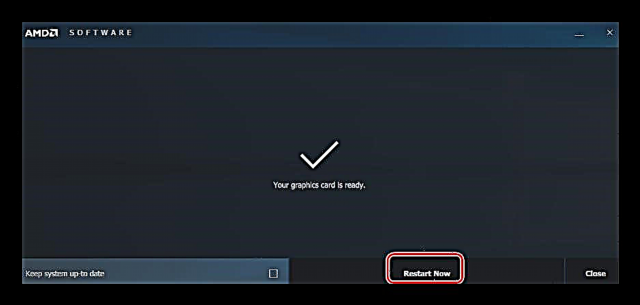
Pamamaraan 3: Mga espesyal na programa para sa paghahanap ng mga driver
Marahil alam mo na maraming mga programa para sa komprehensibong pag-install ng mga driver. Ang mga ito ay lubos na maginhawa upang magamit, dahil malaya nilang mai-scan ang system at tinutukoy ang lahat ng mga aparato na kasama dito. Gamit ang mga programa ng ganitong uri, hindi mo lamang mai-install, ngunit suriin din ang mga pag-update ng software. Maaari mong mai-install ang software na kailangan mo para sa Radeon x1300 / x1550 Series gamit ang isa sa mga ito. Kung hindi mo alam kung anong software ang gagamitin, basahin ang aming artikulo na may pagpipilian ng pinakamahusay na mga programa para sa pagtatrabaho sa mga driver.
Magbasa nang higit pa: Pinakamahusay na software sa pag-install ng driver

Ang pinaka-nai-download na programa ng ganitong uri ay ang DriverPack Solution. Siya ay may access sa isang malaking database ng mga driver, pati na rin ang iba pang mga kinakailangang mga programa, na ang dahilan kung bakit nakuha niya ang kanyang katayuan bilang ang pinakasikat na software. Ang DriverPack ay mayroon ding isang offline na bersyon, na nagbibigay-daan sa iyo upang mag-install ng mahahalagang software nang walang koneksyon sa Internet. Sa aming site ay makakahanap ka ng isang magandang aralin sa pagtatrabaho sa DriverPack Solution.
Magbasa nang higit pa: Paano i-update ang mga driver sa isang computer gamit ang DriverPack Solution
Paraan 4: Gumamit ng ID ng aparato
Ang isa pang maginhawang pamamaraan para sa pag-install ng kinakailangang software ay ang paggamit ng aparato ng ID. Maaari mong malaman ang natatanging identifier para sa Radeon x1300 / x1550 Series sa Device Manager, ngunit higit pa sa paglaon. Maaari mo ring gamitin ang mga numero sa ibaba:
PCI VEN_1002 at DEV_7142
PCI VEN_1002 & DEV_7143 & SUBSYS_30001787
PCI VEN_1002 & DEV_7143 & SUBSYS_300017AF
Ang PCI VEN_1002 at DEV_7146
Ang PCI VEN_1002 at DEV_7183
Ang PCI VEN_1002 at DEV_7187

Ang mga nasa itaas na halaga ay dapat na maipasok sa isang espesyal na site na dalubhasa sa paghahanap ng software para sa iba't ibang mga aparato sa pamamagitan ng kanilang identifier. Hindi namin ilalarawan dito kung paano makahanap ng naturang serbisyo, dahil ang aming site ay mayroon nang detalyadong mga tagubiling hakbang-hakbang sa paksang ito. Sundin lamang ang link sa ibaba.
Aralin: Naghahanap ng mga driver sa pamamagitan ng hardware ID
Pamamaraan 5: Mga tool sa Katutubong Windows
At ang huling pamamaraan, na isasaalang-alang namin, ay magpapahintulot sa iyo na mag-install ng mga driver sa Radeon x1300 / x1550 Series nang hindi gumagamit ng anumang software. Hindi mo na kailangang mag-download ng kahit ano at pumunta sa anumang mga site. Bagaman ang pamamaraang ito ay hindi masyadong maginhawa, sa maraming mga sitwasyon ay nakakatipid ito. Hindi namin ilalarawan dito kung paano i-install ang software para sa adapter ng video na ito sa pamamagitan ng Task Manager, dahil sa aming site ay makakahanap ka ng detalyadong mga tagubilin sa hakbang na ito.
Aralin: Pag-install ng mga driver gamit ang mga karaniwang tool sa Windows

Tulad ng nakikita mo, ang pag-install ng mga driver sa Radeon x1300 / x1550 Series graphics card ay hindi tumatagal ng maraming oras. Kailangan mo lamang na maingat na piliin ang tamang software nang manu-mano o ibigay ito sa mga espesyal na programa. Inaasahan namin na hindi ka nakatagpo ng anumang mga problema sa panahon ng pag-install ng mga driver. Kung hindi, sumulat sa mga komento tungkol sa iyong problema at susubukan naming sagutin ka sa lalong madaling panahon.